辽师大版三年级信息技术上册教案.docx
《辽师大版三年级信息技术上册教案.docx》由会员分享,可在线阅读,更多相关《辽师大版三年级信息技术上册教案.docx(26页珍藏版)》请在冰豆网上搜索。
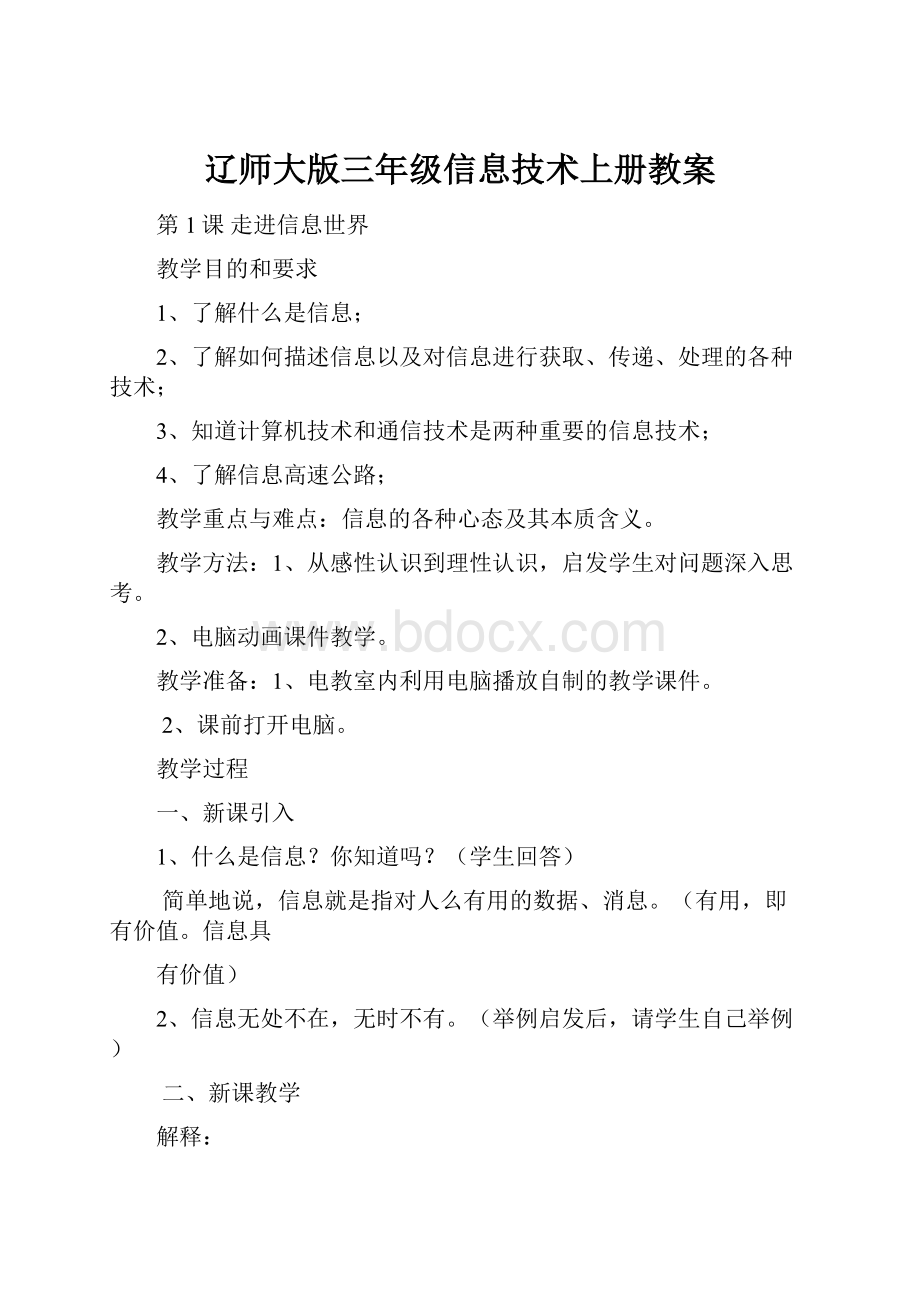
辽师大版三年级信息技术上册教案
第1课走进信息世界
教学目的和要求
1、了解什么是信息;
2、了解如何描述信息以及对信息进行获取、传递、处理的各种技术;
3、知道计算机技术和通信技术是两种重要的信息技术;
4、了解信息高速公路;
教学重点与难点:
信息的各种心态及其本质含义。
教学方法:
1、从感性认识到理性认识,启发学生对问题深入思考。
2、电脑动画课件教学。
教学准备:
1、电教室内利用电脑播放自制的教学课件。
2、课前打开电脑。
教学过程
一、新课引入
1、什么是信息?
你知道吗?
(学生回答)
简单地说,信息就是指对人么有用的数据、消息。
(有用,即有价值。
信息具
有价值)
2、信息无处不在,无时不有。
(举例启发后,请学生自己举例)
二、新课教学
解释:
“一、信息通常是指数据、消息中所含的意义。
”
科学角度研究的信息主要指:
一是经过计算机技术处理的资料和数据,如文字、图形、影像、声音等;二是经过科学采集、存储、复制、分类、检测、查找等处理后的信息产品的集合。
信息是事物运动的状态和存在方式而不是事物本身。
它必须借助某种符号才能表现出来,而这些符号通常人们用数据来记录它。
“二、信息技术主要是指人们获取、存储、传递、处理信息的各种技术,计算机技术和通讯技术是两种重要的信息技术。
”
[利用电脑动态展示以下三种重要的信息技术]
“1、信息的获取”
人脑的大部分信息是通过视觉和感觉器观获得的;
电脑中的信息主要是通过诸如键盘、鼠标、语音识别等电脑输入设备,扫描仪、传感器等电子感测装置来获取。
“2、信息的传递”
信息只有通过交流才能发挥效益。
烽火狼烟、飞马传书、信鸽远飞——>报纸、电报、电话、广播——>微波、光缆、卫星、计算机网络
“3、信息的处理”
信息处理是指将信息缩小、放大、分类、编辑、分析、计算,加工成某种要求的数据形式,如绘制图形、打印报表等。
电子计算机是信息处理机。
“三、信息社会”
人类进入20世纪以后,科学技术的发展速度越来越快,当今信息同物质、能源一样重要,是人类生存和社会发展的三大基本资源之一,是社会发展水平的重要标志。
甚至人们把今天的社会称为信息社会。
“信息社会是以信息生产为中心,促进政治和经济迅速发展起来的社会。
”
信息社会将会给每个人带来机遇和挑战。
“四、信息高速公路
‘信息高速公路’是一个计算机技术和通讯技术为基础,以光导纤维(也叫光缆)为干线,集电脑、电视、电话为一体,以各种图、文、声、像等信息为‘货物’,覆盖面广(遍布全球)的高速传输的信息网。
”
[利用电脑展示什么是信息高速公路]
全课总结
1、什么是信息?
2、信息技术包括哪些重要的技术?
3、为什么有人称现代社会为信息社会呢?
4、什么是信息高速公路?
[教学反思]
第2课神奇的朋友
教学目的和要求
1、学生了解计算机组成各部分的名称和作用。
2、学生知道什么是计算机软件,了解计算机软件的作用。
3、学生了解计算机处理信息的过程。
4、通过介绍国产软件,对学生进行爱国主义教育。
教学重点:
1、学生了解计算机组成各部分设备的作用。
2、学生了解计算机处理信息的过程。
教学难点:
计算机硬件和软件的概念。
教学准备:
计算机及相关软件。
教学过程
一、质疑导入
我们知道计算机又叫信息处理机,因为它处理信息的能力很强。
那么,同学们你们知道这样高性能的机器它究竟是由哪些部件组成的呢?
二、自主学习,探究新知
1、先请同学们自己看书P.4-P.7上半部分,边看书边思考:
①计算机是由哪两部分组成?
②计算机硬件是由哪几部分组成?
③计算机软件有哪几类?
它们各有什么用途?
教师巡视检查学生自学情况。
2、指名学生回答问题①,教师补充说明并注意纠正。
学生答后,追问:
谁来用自己的话说一说什么计算机的硬件和软件?
4、指名学生回答问题②,你有几种分法?
怎样分?
从外观上看,计算机由主机、显示器、键盘、鼠标器和音箱等部件所组成。
从功能上看,计算机的硬件主要包括中央处理器、存储器、输入设备、输出设备等。
5、指名学生回答问题③。
学生答后,教师简介常用的操作系统:
DOS、Windows系列、Linux等的特点;向学生介绍一些常用的应用软件以及他们的作用。
三、学生模仿硬件作“自我介绍”
通过刚才的学习我们已经知道计算机的硬件是由中央处理器、存储器、输入设备、输出设备等四大部分组成的,它们协调工作,各显神通。
它们究竟有何神通,你认为谁最重要呢?
请同学们再次阅读“一、计算机的硬件”这部分内容。
然后同学们,你就是中央处理器、存储器、输入设备、输出设备这四部分中的一个,这样同学们就分成了四组,你要向其他同学说明自己的作用以及重要性,让其他同学觉得计算机少了你还真不行。
至于角色的分配,等同学们读书后自己选择。
同学们先完整地读一下整段内容,再选择其中一个认真仔细地读,为你的发言作好充分准备,来说服其他同学,你还可以拉你的同伙来帮助你说服他们。
在学生介绍的过程中教师帮助其辅以图片说明。
四、学习计算机信息处理的过程
阅读课文内容,①人工处理信息与计算机处理信息过程的异同点,②人的什么相当于计算机的什么。
全课总结
同学们,今天我们一起探讨了什么问题?
把你的收获告诉你的同桌。
[教学反思]
第3课可爱的小老鼠
教学目的和要求
通过学习,使学生掌握鼠标的用法。
教学重点:
鼠标的各个操作方法。
教学难点:
鼠标的双击操作及拖动。
课前准备:
计算机、网络
教学过程
一、新课导入
同学们看到过老鼠吗?
那么老鼠长得是怎样的呢?
那么我们看一看电脑上的哪个东西最像老鼠?
哪些地方像?
那我们知道鼠标有什么用吗?
鼠标可以操作电脑,那么鼠标到底怎么用,接下来就请同学们认真听老师讲,如果认真的学的好的同学?
老师还会奖励他玩一个好玩的游戏。
二、新课教学
(一)教师讲解
大家来看,鼠标上有两个长得有点像小老鼠耳朵的两个键:
左边的一个我们把它叫做鼠标左键;那么右边的一个我们把它叫做鼠标的右键。
能记住吗?
1、握鼠标的基本姿势
手握鼠标,不要太紧,就像把手放在自己的膝盖上一样,使鼠标的后半部分恰好在掌下,食指和中指分别轻放在左右按键上,拇指和无名指轻夹两侧。
(先请一个同学试一下。
再请另外一个同学也试一下)。
2、用鼠标移动光标
在桌面上移动鼠标,您会看到,显示屏上有个箭头也在移动,你把鼠标往左移动,箭头就往左移动;你把鼠标往右移动,箭头就会往右移动;你把箭头往前移动,箭头就会往上移动;你把箭头往后移动,箭头就会往下移动,那么我们是不是能够通过鼠标来控制显示屏上箭头的位置。
3、鼠标单击动作
用食指快速地按一下鼠标左键,马上松开,请注意观察,你会不会?
现在请同学们试一试。
4、鼠标双击动作
不要移动鼠标,用食指快速地按两下鼠标左键,马上松开。
5、鼠标拖动动作
先移动光标到对准对象,按下左键不要松开,通过移动鼠标将对象移到预定位置,然后松开左键,这样您可以将一个对象由一处移动到另一处。
(二)学生自由练习
教师巡视指导。
全课总结同学们,今天我们一起探讨了什么问题?
把你的收获告诉大家。
〔教学反思〕
第4课桌面
教学目的和要求
1、学生初步认识Windows98、桌面和开始菜单。
2、学生掌握启动和退出Windows98的方法。
教学重点:
学生初识Windows98,掌握启动和退出Windows98的方法。
教学难点:
学生掌握鼠标器的操作,特别是双击操作。
教学准备:
计算机、网络及辅助教学软件。
教学过程
一、质疑导入
同学们,通过前一段时间的学习,你们对计算机有所了解了吗?
把你知道的向同学们介绍一下。
那你们想不想学会使用计算机呢?
今天老师就和同学们一起走进神奇的Windows98,探索其中的奥妙之处。
教师板书课题:
初识Windows98。
二、Windows98是什么
1、你知道怎样启动Windows98吗?
教师讲解启动Windows98的方法:
先显示器,后主机。
并请一生复述。
2、全体学生打开主机与显示器电源,观察Windows98启动:
你是怎样开机的?
你看到了什么?
听到了什么?
指名回答,教师说明:
计算机开机过程中,我们不要动其他设备。
三、Windows98的启动
1、刚才,我们都启动了Windows98,可以看到显示器上有什么?
你能给它们分别起个名字吗?
2、学生观察讨论。
3、小组汇报,教师对照画面小结:
蓝底的画面叫Windows桌面,它如同我们所用的桌子,可以在桌面上摆放和移动物品;而桌面上摆放物品就是这种小图形,叫做“图标”;小箭头随着鼠标移动而移动,所以称其为鼠标指针,简称指针;这像个按钮,上面还有“开始”两个字,叫做“开始”按钮;Windows桌面最下面是一个灰色长条,它把计算机执行的任务都显示在上面,所以是任务栏。
4、同桌互相指着屏幕上出现的东西问对方。
而后,教师用鼠标指针指到哪,学生说出所指物品的名称。
四、鼠标器的操作
1、Windows98的许多操作是用鼠标器来完成的。
请同学们仔细观察一下鼠标器,它长什么样?
用手握一握鼠标器,怎样握比较合适呢?
2、学生观察尝试后,指名回答。
(教师不作直接评价)
3、他说得对吗?
你还想进一步了解鼠标器吗?
请同学们上网了解一下鼠标器的结构,学一学鼠标器的正确握法。
4、学生汇报:
通过上网你了解到了什么?
你还有别的发现吗?
5、学生边汇报,教师边小结:
鼠标的结构、握法,鼠标的指针含义,鼠标的发展历程。
学生使用辅助教学软件练习指向、单击、双击、右击、拖动五种操作。
全课总结
今天,我们一起探讨了什么内容?
你有什么收获?
你还想知道什么?
我们将会在以后的学习进一步研究Windows98。
[教学反思]
第5课认识键盘
教学目的:
通过学习使学生认识键盘,了解操作键盘的指法。
教学内容:
键盘与指法
教学准备:
1、调试每台计算机2、打开计算机并由教师机控制3、由各组组长带队有秩序地进电脑室
教学过程:
一、复习
师:
我们前面讲的都是用鼠标操作的,除了鼠标外,还有别的输入设备吗?
生:
有。
师:
那是什么设备?
生:
是键盘。
师:
鼠标与键盘都是计算机常用的输入设备。
如图是一种常见的键盘。
生:
咦,这么多按键!
一下子怎么记得住呢?
师:
不急,我们先弄清键盘的几个分区。
请同学跟老师一起去找窗口小博士,好吗?
生:
好。
二、新授
1.请看屏幕。
2.指法。
击键时要使用十个手指,各手指的分工如图所示。
3击键时要注意击键要领,以提高击键速度且不会导致手指疲劳。
(一)手指自然弯曲,轻轻放在基本键位上,两个大拇指轻放在空格键上;
(二)击键时手臂不动,全部动作只限于手指部分;
(三)手指击键要轻,瞬间发力,提起要快,击键完毕手指要立刻回到基本键上;
(四)击键速度要平均,节奏均匀;
(五)击键时,两眼看屏幕或原稿,不要看键盘。
三、练习
请同学打开“金山打字精灵”,选择第一课,开始练习。
(教师个别辅导)
四、想一想
你认为未来的计算机的键盘会不会发生变化?
能否为未来的计算机设计一个键盘?
小结:
这节课你学习了哪些知识?
教学反思:
第6课键盘指法
教学目的:
通过练习使学生熟练掌握基本键的标准指法操作。
教学内容:
基本键操作练习
教学准备:
1、调试每台计算机2、打开计算机并由教师机控制3、由各组组长带队有秩序地进电脑室
教学过程:
一、复习
师:
上节课我们学习键盘上的分区。
那有谁能来告诉其他同学,该怎么分呢?
生:
我来回答。
师:
好,你来回答。
生:
(略)
师:
这位同学分得不错,我们在来看看基本键位于哪里呢?
我们去问一下窗口小博士,好吗?
生:
好。
二、新授
老师启动光盘进入“窗口小博士”。
同学们观看。
(略)
三、请跟我练(略)
四、趣味训练
1.选择一种打字练习软件进行训练,如:
金山打字精灵。
2.利用配套光盘中的“10键射门”软件进行练习。
五、想一想
10键基本指法,按键自如了吗?
小结:
这节课你学习了哪些知识?
[教学反思]
第7课键盘四重奏
(一)
教学目的:
通过练习使学生熟练掌握数字键的键盘指法操作。
教学内容:
数字键操作练习
教学准备:
1、调试每台计算机2、打开计算机并由教师机控制3、由各组组长带队有秩序地进电脑室
教学过程:
一、复习
师:
前几节课我们学习键盘上的分区。
那有谁能来告诉其他同学,该怎么分呢?
生:
我来回答。
师:
好,你来回答。
师:
这位同学分得不错,我们在来看看数字键位于哪里呢?
我们去问一下窗口小博士,好吗?
生:
好。
二、新授
老师启动光盘进入“窗口小博士”。
同学们观看。
(略)
三、请跟我练(略)
四、趣味训练
3.选择一种打字练习软件进行训练,如:
金山打字精灵。
4.利用配套光盘中的“数字碰碰车”软件进行练习。
六、想一想
1.你熟悉了主键区上的字母与数字键了吗?
2.你按键时,是否按键盘指法操作?
小结:
这节课你学习了哪些知识?
〔教学反思〕
第8课键盘四重奏
(二)
教学目的:
1、使学生掌握正确的坐姿和指法。
2、掌握基本建打字方法。
3、使学生养成良好的打字习惯。
教学重点:
坐姿和指法
教学过程:
一、导言
在计算机学习中,打字是必不可缺的,开始学习用键盘进行打字练习,与我们刚开始学习写字一样,一定要有一个正确的姿势。
姿势正确有利于击键,可以提高操作的效率,并且不易疲劳。
特别是对小学生来说,更是如此。
二、讲授新课:
1、认识键盘上的8个基本建 ,练习基本键的键入。
2、了解正确的坐姿和指法,明确10个手指的分工。
3、正确的坐姿
(1)上身保持挺直,两肩放松,身体正对键盘。
(2)量较适当分开,平放与地面。
(3)屏幕中心略低于双眼,胸部距离键盘20厘米左右,如图所示。
(4)手指略弯曲,左手食指放在(F)键上,右手食指放在(J)键上,其他手指再按顺序轻放在相应的基本键上。
8个键是“基本键”。
大拇指位于空格键 上,如下图所示。
4、启动金山打字通2002
双击桌面上的金山打字通图标 就可以启动金山打字通2002。
启动成功后,出现金山打字通2002的主画面,如图所示。
5、键位练习
基本建(A、S、D、F、G、H、J、K、L、;)的练习。
击键方法:
对应的手指短促而有弹性地击打对应键,不可用力过猛或长时间地按住键。
敲击的要有节奏而均匀。
(1)选择“键位练习”。
在功能选项菜单栏上,单击“英文打字”菜单,打开它的下拉菜单,
单击下拉菜单中的“键位练习”命令,进入下图所示的键位练习界面。
(2)如果计算机中安装有声卡、耳麦、音响等多媒体设备,将办又悦耳的音乐响起。
这是键盘上就会出现一个与其他键颜色不同的键,这个键就是要求我们击打的键。
(3)击键正确后,会出现新的键供你练习;如果击键错误,会在击错的键上出现符号X。
三、提示说明
1、当用食指击键时,其余三个手指应保持在各自的基本键上,不要翘起。
2、当小指击键时,食指不要翘起,当食指击键时,小指不要翘起。
四、退出金山打字通2002
如果想结束练习,只要单击系统菜单中的按钮 ,就可退出金山打字通2002。
小结:
这节课你学习了哪些知识?
〔教学反思〕
第9课键盘四重奏(三)
教学目的:
1、使学生掌握正确的坐姿和指法。
2、掌握基本建打字方法。
3、使学生养成良好的打字习惯。
教学重点:
坐姿和指法
教学过程:
一、复习上节课所学内容
1、打字时要做到:
头正、身直、手指弯曲、悬腕。
一个手指击键时,其余手指要保持在原位上。
每个手指都要按规定的分工去击键,不可互相替代。
击键时要短促、有弹性,不可用力过猛,敲击的节奏要均匀。
2、在键盘上有8个基本键,它们依次是:
A、S、D、F、G、H、J、K、L、;键。
基本键位就是在完成一次击键动作后和发出击键动作前,各个手指应放的位置。
这时指针变成“+”形状。
然后在画图区选择一点。
按下左键,这一点就是直线的起始点,再拖动至另一点。
放开左键,这一点就是直线的终点。
二、讲授新知
1、键盘分区
键盘大体上分为4个区,它们是:
主键盘区、光标控制键盘区、小键盘区、功能键区。
如图所示:
2、手指分工
标准的键盘在 和 键上各有一个突起的小圆点或小横线,这是用来标记基本键位置的。
打字开始时手指放在基本键位上。
左、右手的食指分别负责两列键位(F与G列、H与J列),其他手指各负责一列,每列的键位呈斜线关系(左上斜)。
右手(或左手)的大拇指负责按空格键,右手小指负责按回车键和右边的 键,左手的小指负责按左边的 键。
三、课堂练习
1、如果要输入英文字母G,应该用左手的( )指击键。
2、如果要输入英文字母H,应该用右手的 ( )指击键。
3、如果要输入英文字母F,应该用左手的 ( ) 指击键。
4、如果要输入英文字母J,应该用右手的( )指击键。
5、如果要输入分号,应该用右手的( (指击键。
6、基本键位分别是 ( ) 。
四、课后作业
1、反复进行“键位练习”。
2、看图指出各键位名称。
全课总结
这节课我们学习了什么内容?
你学会什么?
〔教学反思〕
第10课键盘四重奏(四)
教学内容:
利用金山打字通2002软件,练习主键盘区中的上排键和下排键。
教学目的:
加强学生们的打字基本功的练习。
教学重点:
指法训练
教学过程:
一、复习旧知:
1、如果要输入英文字母G,应该用左手的 ( ) 指击键。
2、如果要输入英文字母H,应该用右手的 ( )指击键。
3、如果要输入英文字母F,应该用左手的 ( )指击键。
4、如果要输入英文字母J,应该用右手的 ( )指击键。
5、如果要输入分号,应该用右手的 ( )指击键。
6、基本键位分别是 ( ) 。
二、教授新知:
1、设置继续练习
(1)启动金山打字通2002,选择“英文打字”菜单中的“键位练习”。
(2)单击界面上的“设置”按纽,打开如图所示的“功能设置”对话框,按提示进行设置。
2、下排键字符操作练习
当我们进行下排键操作练习时,应从基本键出发。
例如:
要击 B 键时,用左手食指斜向右下方按键,然后迅速返回 F 键;
要击 C 键时,用左手中指斜向右下方按键,然后迅速返回 D 键;
要击 N 键时,用右手食指斜向左下方按键,然后迅速返回 J 键;
要击 M 键时,用右手指斜向右下方按键,然后迅速返回 K 键;
提示:
如果文章需要从起一行,只需按下键盘上的回车键 就行了。
3、“双字符键”的使用方法
键盘上有许多键是两个符号合用一个键,我们称为双字符键,如 ( )键等。
直接按键,可输入下面字符,如果想输入上面的字符号,需要在按住词键的同时按住上档键 。
例如:
输入“<”字符,就需要同时用左手的小值按住键盘左边的上档键 ,用右手的中指按下( )键,在屏幕上显示的就是双字符 键上面的“<”字符。
三、课堂练习
1、练习Q、P、O、W、E、Y、R、U、T、I,上排键的输入。
2、练习Z、X、C、V、B、N、M,下排键的输入。
四、课下作业
1、如果要输入分号,应该用右手的()指击键。
2、如果要输入 “+”,应该用右手的 ( ) 指击键。
全课总结
这节课我们学习了什么内容?
你学会什么?
〔教学反思〕
第11课信息的住宅
教学目标:
1.认识“我的电脑”,能区分软盘、硬盘、光盘。
认识文件夹图标和常用文件的图标(包括位图文件、声音文件和影片文件图标)。
2.学会新建文件夹和给文件夹更名,并将图片另
存到自己的文件夹下。
3.培养文件资料要分类整理存放的习惯。
教学重点:
学会打开我的电脑,认识文件和文件夹
课前准备:
让学生浏览查看的图片(图片文件、声音文件、电影片断等)
介绍时用的光盘和软盘
教学过程:
1.学生用鼠标点取文件和文件夹时,容易将一个文件夹移动到其他文件夹下,而移动文件夹时,Windows又不提示,要尽量避免将Windows系统文件夹移动。
2.文件图标会由于不同计算机安装软件的不同,而形成文件关联的不一样而有所不同。
因此,图标可能与书上介绍的不一样,可以向学生说明,也可以通过打开“我的电脑”→单击“查看”菜单→“文件夹选项”→“文件类型”,选择相应的文件类型→“编辑”→“更改图标”,从系统图标库中选择相应的图标,如果还没有,可以单击“浏览”,然后,选择一个应用程序或图标。
3.介绍光盘的使用时,可能一些学校的学生机没有光驱,可以通过教师演示介绍。
4.许多光盘均有自动运行功能,所以光盘一放进就自动运行,可以在关闭关驱之前,按SHIFT键屏蔽自动运行。
打开光盘不能用双击,因为双击光盘也会自动运行,这时,可以在光盘上单击右键,在弹出的快捷菜单中选择“打开”,就可以打开光盘。
5.将光盘上的文件修改后保存,电脑默认的文件夹是光盘上的,应指导学生改变盘符,保存到硬盘上自己的文件夹下。
(二)交流练习
1、认识软盘、硬盘、光盘图标;打开“我的电脑”就可以看到软盘、硬盘、光盘、控制面板、打印机、拔号网络、计划任务。
2、查看硬盘里的内容,认识文件和文件夹。
学会用双击文件的方法打开文件和启动应用程序;教学时,应让学生知道,文件夹的基本概念,及文件夹中包含文件和下一级文件夹。
3、认识常用文件的图标,主要是一些多媒体文件。
通过双击可以打开这些文件,让学生欣赏一些图片、声单及影片。
(三)在光盘上取资料,培养学生收集资料的能力,并要有意识地培养他们将资料整理分类的习惯,将不同的资料存放不同的文件夹中。
全课总结
这节课我们学习了什么内容?
你学会什么?
〔教学反思〕
第12课信息之窗
教学目的和要求
1、了解文件和文件夹的基础知识;
2、初步认识“资源管理器”;
3、掌握查找文件的一般方法。
教学准备:
计算机、网络及辅助教学软件。
软盘。
教学过程
一、新课导入
同学们,在学习计算机的过程中,你最喜欢干什么?
有的时候,桌面上或开始菜单中的快捷方式会被不小心删掉,同学们就不会打开这个游戏了,通过学习“查找文件”,你就会自己来找游戏了。
二、教学新课
(一)介绍文件和文件夹。
电脑中的信息是以文件的形式保存的,根据信息的不同,文件图标也不一样,下面我们就来认识一下常见文件及对应的图标。
(图示)
练习:
说出下列文件分别是什么类型文件。
文件名有点像外国人的名字,格式是“名.姓”。
他们的“名”叫主文件名,“姓”叫“扩展名。
不同类型的文件,他们的扩展名也不一样。
(结合图介绍)文件的名可以由汉字、字母、数字等构成。
(结合图介绍)
我们根据需要,可以将文件放在文件夹中(图示文件夹),在文件夹中,可以有文件和文件夹,但在同一个文件夹中不能有同名同姓的文件或同名的文件夹。
(